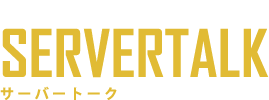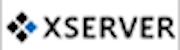WordPressでウェブサイトを運用している場合、自分のオリジナルのウェブサイトを構築するために、自分で作成したテーマや第三者が有志で公開している無料もしくは有料のテーマを活用して、必要に応じてプラグインによって機能を拡張したり、HTMLやCSSなどを駆使して文字色や大きさ、デザインなどをカスタマイズして運用されている方は多いと思います。
その際に、不具合が生じてしまい、予期せぬトラブルが起こることもしばしば発生します。この様な問題をあらかじめ検証するためにも、テスト環境を構築して運用することが望ましいと言えます。
今回は、WordPressでウェブサイトを運用するにあたり、テスト環境を構築する方法をお伝えします。
テスト環境はなぜ必要か?
カスタマイズをしている過程で、テーマやプラグインを追加したことによって何かしらの不具合が生じ、ウェブサイトが真っ白になるケースや文字化けが発生したり、ウェブサイトのレイアウトが崩れるなどのトラブルも多いのが事実です。
その際に、ウェブサイトを公開している本番環境で実施してしまった場合、自分の開発環境だけで発生している不具合であれば問題ありませんが、ウェブサイトそのものが表示されなくなってしまうと、その間のアクセスがゼロになり、アフィリエイトを行っている場合はその間の収入が途絶えてしまうことにつながります。
テスト環境を用意するのは何かしら面倒くさいと感じてしまい、後回しになってしまうことが多いです。恥ずかしながら、筆者もテスト環境なしで今までWordPressでウェブサイトを運用してきましたが、カスタマイズしている最中に不具合によりウェブサイトが空白になった経験からテスト環境を構築しました。
そのため、WordPressでウェブサイトを運用するには、是非ともテスト環境をあらかじめ構築しておくことが望ましいと言えます。
手元のパソコンにテスト環境を構築する

テスト環境を構築する一番手軽な方法としては、ご自身の手持ちのパソコンにテスト環境を構築する方法です。パソコンにテスト環境を構築するには、専用のソフトウェア「XAMPP」をインストールして、WEBサーバー機能を構築する必要があります。
XAMPPは無料で公開されているPHP開発環境で「apachefriends.org」によって提供されているソフトウェアです。Apacheと呼ばれるWEBサーバー機能の他、データベースソフトのMySQLもしくはMariaDB、PHP開発に使うPerlの4つのソフトウェアとPHPMyAdminのデータベース管理ツールが含まれている統合ソフトです。
Windows PCの他、Mac OS、Linux、Solarisと幅広いOSに対応しているのが特徴です。ソフトウェアの詳しい使い方については別途記事にして紹介する予定です。
レンタルサーバーにテスト環境を構築する

既に、レンタルサーバーをお使いの場合で、サブドメインでの運用が可能である場合、サブドメインをテスト環境用として割り当てて運用することが可能です。サブドメインが利用可能なレンタルサーバーは、「大塚商会アルファメール」や「さくらレンタルサーバー」、「エックスサーバー」など当サイトで紹介しているほとんどのレンタルサーバーで利用可能となっています。
例えば、「example.com」というドメインを利用してWordPressを運用している場合、サブドメインを活用して「test.example.com」とテスト環境用のドメインを活用してテスト環境として活用します。
サブドメインをテスト環境用に使用する上で注意すべき点としては、第三者に公開されることが無いようあらかじめアクセス制限をかけておく必要があります。また、テスト環境を使う場合も、「テスト環境と思って使っていたら実は本番環境だった」ということが無いようあらじめディレクトリに留意することも重要です。
NASにテスト環境を構築する
ネットワークハードディスクである「NAS」を持っている場合でもWordPressのテスト環境を構築することができます。
NASにはWEBサーバー機能があらかじめ利用可能な製品がありますので、WEBサーバー機能の有効にして、WordPressを導入するとテスト環境が簡単に構築できます。
また、USBなど外付けHDDなどパソコンと接続して使っている場合は、先程紹介したXAMPPのポータブル版「XAMPP portable lite(XAMPP USB Lite)」を使用することで、外付けHDDなど外部メディアでのテスト環境の構築が可能です。
パソコン本体のディスク容量が少ないなどの理由でローカルにテスト環境の構築が難しい場合は、外部ディスクにテスト環境を構築することをおすすめします。